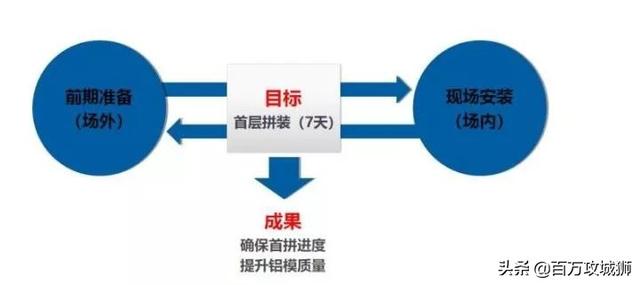如何用word打印证件照(再也不用去打印店了)
在日常生活中,我们经常要用到证件照,例如去办理证件、去面试、或者报名填表的时候,都需要用到证件照,因为证件照比较小,所以很容易会不见,每次要用的时候就要去打印店是不是还挺麻烦!!
那如果不想去打印店的话,有没有办法自己打印证件照呢?
当然可以!!!只要你有Word、相纸、打印机,这样就可以轻松来打印咯!
下面就来跟大家说说Word怎么来排版打印1寸照~
证件照Word打印用Word就能打印?不用专业的PS吗?小编也不会用PS,但是不要紧哦!我们用Word同样也可以完成!
先放个效果图给你们预览一下:

1.修改尺寸
首先我们进入Word后,插入我们的电子证件照,然后点击【图片】-【格式】,修改证件照的尺寸为【2.5*3.5cm】即可。
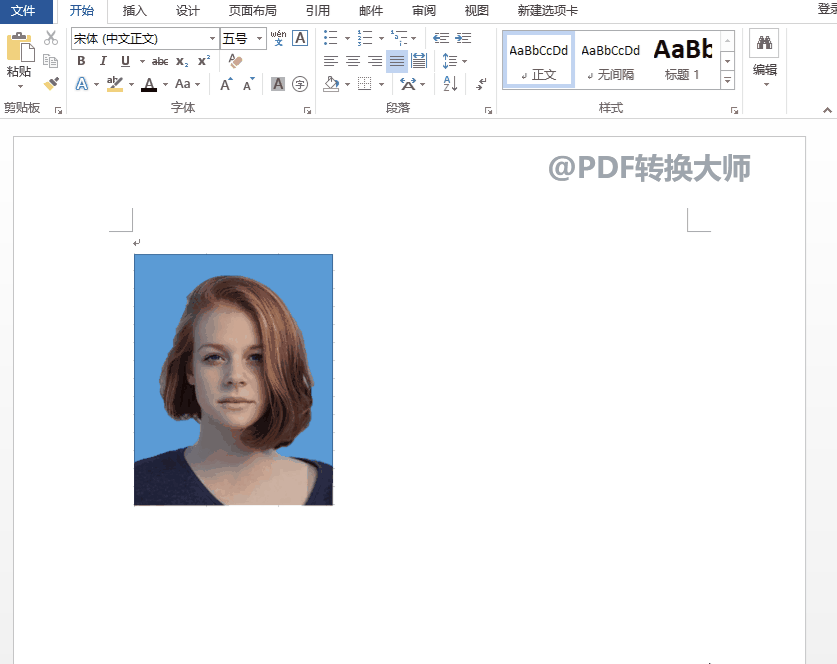
2.页面设置
接着我们需要对页面进行设置,想要打印1寸照片,那么需要用的就是5寸的相纸。
点击【布局】-【页面设置】,找到【纸张大小】,然后选择【8.9×12.7厘米(3.5×5英寸)】,然后把纸张的方向设置为【横向】。
接着你需要设置一下页边距,找到【页边距】选项,然后统一上下左右均为0.5厘米即可。

3.做好排版
选择图片,复制多3个照片出来,全选四张图片,然后点击【布局】-【排列】,分别选择“顶端对齐”和“横向分布”即可。
然后下面的四张图片同理或者直接复制即可,这样就完成所有的排版啦~
最后把它导出为图片去打印就ok!
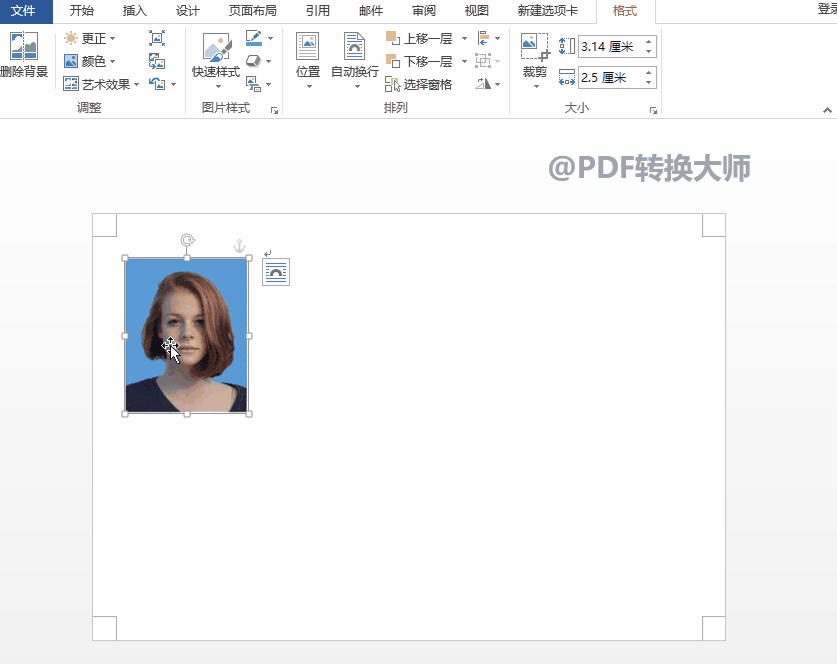
好了~这就是整个操作的过程技巧概述啦,怎么样?是不是很简单呢?记不住的话记得要先收藏起来以备不时之需~如果你有别的更好用的方法,可以在评论区留言告诉我们哦!

免责声明:本文仅代表文章作者的个人观点,与本站无关。其原创性、真实性以及文中陈述文字和内容未经本站证实,对本文以及其中全部或者部分内容文字的真实性、完整性和原创性本站不作任何保证或承诺,请读者仅作参考,并自行核实相关内容。文章投诉邮箱:anhduc.ph@yahoo.com